
- •Урок №1. Устройство компьютера (общие сведения). Использовать презентации «Устройство пк» и «Устройство ноутбука».
- •Программное обеспечение
- •Клавиатура и мышь
- •Управляющая клавиатура
- •Символы, вводимые с клавиатуры (русский язык)
- •Сочетания клавиш для удаления символов
- •Как правильно держать мышь
- •Урок №2. Знакомство с операционной системой Windows.
- •Урок №3. Панель управления. Рабочий стол
- •Настройка даты и времени.
- •Настройка языка, переключение языка.
- •Рабочий стол
- •Настройка рабочего стола
- •Настройка мыши
- •Панель задач и меню пуск.
- •Урок №3. Работа с окнами Windows.
- •Внешний вид окна
- •Служебные окна
- •Урок №4 Стандартные программы. Использовать презентацию «Графические редакторы»
- •Текстовые редакторы
- •Использование программы «Блокнот»
- •Использование редактора WordPad
- •Служебные программы
- •Урок №6. Текстовый редактор Word Форматирование текста.
- •Режимы просмотра документов.
- •Основные правила набора текста.
- •Перемещение курсора по документу.
- •Выделение текста в области выбора.
- •Копирование и перемещение выделенного фрагмента
- •Форматирование текста
- •Создание списков перечислений
- •Создание колонтитулов
- •Нумерация страниц
- •Вставка разрыва
- •Вставка в документ картинок.
- •Размещение текста по колонкам
- •Урок №7. Текстовый редактор Word
- •Ввод текста в таблицу.
- •Изменение размеров строк и столбцов.
- •Вставка и удаление строк и столбцов.
- •Урок №8. Текстовый редактор Word Графические объекты Word
- •Объект WordArt
- •Урок №9. Запоминающие устройства. Запись информации на съемные носители.
- •Урок №10. Интернет Понятие, описание и возможности интернета.
- •Вкладки
- •Строка меню (Управляющее меню).
- •Вкладки
- •Навигационные кнопки
- •Кнопки управления
- •Вкладки
- •Сохранение информации из интернета
- •Сохранение текста
- •Сохранение картинки
- •Поиск информации в интернете.
- •Логический язык запросов
- •Внешний вид окна Skype
- •Зачем нужны социальные сети
- •А это платно?
- •Сайты социальных сетей
- •Несколько слов о русских социальных сетях.
- •Опасности социальных сетей
- •Урок №14. Вирусы и антивирусные программы. Безопасность в сети. Просмотр презентаций «Безопасность в сети» и «Компьютерные вирусы».
- •Антивирусные программы
- •Безопасная работа на компьютере.
- •Конфиденциальность, безопасность и подлинность информации в Интернете.
- •Я так мила.
- •Подсказка
Внешний вид окна Skype
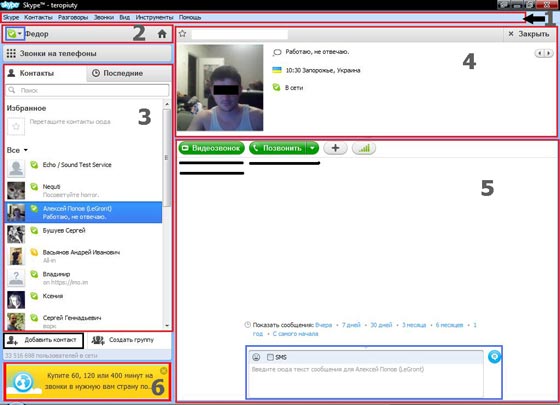
Панель настроек программы. В данной панели можно настраивать программу Skype.
Панелька, в которой вы можете выставлять свой статус. Обычно статус показывается «В сети», если вдруг вам надо куда-то отойти, или вы хотите, чтобы ваше присутствие в программе не видели ваши друзья, и вообще все, то выберите либо «Не беспокоить», либо «Не в сети», либо то, что вашей душе угодно. Для того чтобы изменить статус, нажмите на кнопку выделенную на рисунке выше синим (во 2-й области), и выберете соответствующий пункт.

![]() В
сети.
Этот статус устанавливается автоматически
при входе в Skype и показывает,
что Вы в сети и можете принимать
звонки и сообщения от абонентов
Skype.
В
сети.
Этот статус устанавливается автоматически
при входе в Skype и показывает,
что Вы в сети и можете принимать
звонки и сообщения от абонентов
Skype.
![]() Нет
на месте.
Вы в сети, но отошли от компьютера или
не используете компьютер в течение
какого-то периода времени, поэтому,
вероятнее всего, не ответите
на телефонный звонок или сообщение
в чате.
Нет
на месте.
Вы в сети, но отошли от компьютера или
не используете компьютер в течение
какого-то периода времени, поэтому,
вероятнее всего, не ответите
на телефонный звонок или сообщение
в чате.
![]() Не
беспокоить.
Вы заняты и не хотите, чтобы
к Вам обращались в данный момент.
При этом сетевом режиме Вы не будете
получать уведомления о поступающих
звонках и мгновенных сообщениях.
Не
беспокоить.
Вы заняты и не хотите, чтобы
к Вам обращались в данный момент.
При этом сетевом режиме Вы не будете
получать уведомления о поступающих
звонках и мгновенных сообщениях.
![]() Невидимый.
Если Вы не хотите, чтобы Вас видели
в Skype, выбери этот режим, и все будут
думать, что Вас нет в сети.
При этом Вы сможете звонить
и обмениваться мгновенными сообщениями.
Невидимый.
Если Вы не хотите, чтобы Вас видели
в Skype, выбери этот режим, и все будут
думать, что Вас нет в сети.
При этом Вы сможете звонить
и обмениваться мгновенными сообщениями.
![]() Не
в сети.
Вы не в Skype и не можете
ни звонить, ни обмениваться
мгновенными сообщениями.
Не
в сети.
Вы не в Skype и не можете
ни звонить, ни обмениваться
мгновенными сообщениями.
В данной области программы располагаются все те Контакты, которые вы приняли в друзья. Для того чтобы начать общение с кем-то из них, для начала выберите его, нажав левой кнопкой мыши. Если ваш собеседник будет внутри программы, то значок будет гореть зеленым, если нет, то соответственно не будет гореть.
Так же, посмотреть, в сети ли тот человек, который вам нужен, вы можете в 4-ой области, выделенной на картинке выше. В ней будет написано имя человека, его «аватар», в сети ли он, откуда он, и другая информация которую он о себе написал.
Данная область – это область общения. После того как вы выберите нужного вам человека, и убедитесь что он в сети, можно начинать общение. В скайпе можно общаться тремя способами:
Чат. То есть, пишите сообщение, в области находящейся внизу, нажимаете Enter и сообщение отправляется, когда человек вам ответит, его сообщение появиться под вашим, а ваш новый ответ, появиться уже под его сообщением. Кстати, переписку, если надо, можно удалить.
Звонок. Звонить имеет смысл тогда, когда у вас есть микрофон. То есть, получается обыкновенный разговор, как по обычному телефону. Чтобы позвонить человеку, нужно нажать на кнопку «Позвонить», которая находиться в самом верху 5-ой области, прямо под 4-ой, ну а дальше что делать увидите, там все понятно.
Видеозвонок. Если у вас есть камера, то можете сделать видео звонок. Единственное, его можно использовать тогда, когда и у вас и у вашего собеседника есть камера, иначе будет не интересно, если будет видеть кто-то один, хотя кому как. Кнопка видео звонка, находиться рядом с кнопкой «Позвонить».
Реклама. Вообще рекламу будет трудно избежать.
+ - кнопка в виде крестика - «Показать экран» - делает снимок вашего экрана.
Вызов
После
того как мы нажмем кнопку Позвонить или
Видеозвонок,
 окно программы преобразиться и появятся
новые кнопки управления разговорами:
окно программы преобразиться и появятся
новые кнопки управления разговорами:
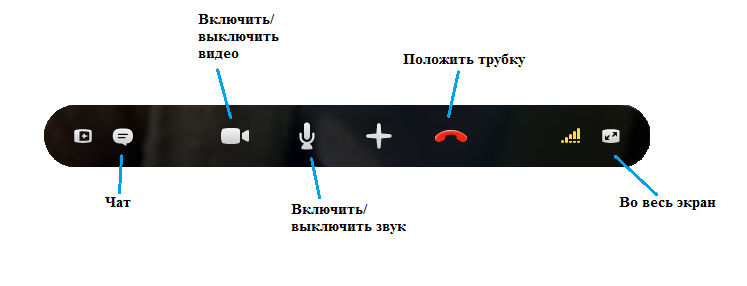
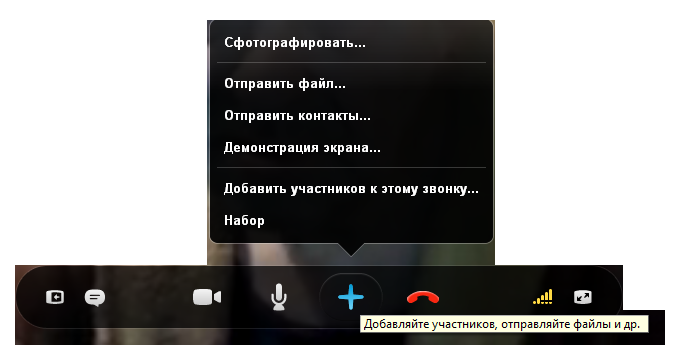
Переслать файл.
Переслать файл по Skype удобнее, чем по почте, потому что быстрее. В открытое окно переписка просто втащите файл мышкой. Или нажмите кнопку Отправить файл внизу окна разговора и выберите из стандартного окна файл, который хотите послать. Если ваш чат коллективный, то файл отправиться всем участникам чата. Минус такой пересылки в том, что она возможна, только если тот, кому предназначен файл, находится в сети. Если человека в сети нет, придется использовать электронный адрес (почту).
Платные услуги в Skype.
Все звонки на телефонные номера в Skype платные.
Групповые видеозвонки .
Голосовая почта (автоответчик на вашем компьютере).
Отправка SMS на мобильные телефоны
Переадресация звонков на городские и мобильные телефоны.
Skype программа которая работает в фоновом режиме, т.е. вы можете заниматься своими делами (гулять по страницам интернета, редактировать какой-нибудь текстовый документ или фотографии), а программа работает и вам не мешает. Если мы просто закроем окно скайпа, программа работать не перестанет, для того чтобы закрыть ее полностью, нужно нажать на значек Skype на панели задач и выбрать команду Выйти из Skype.
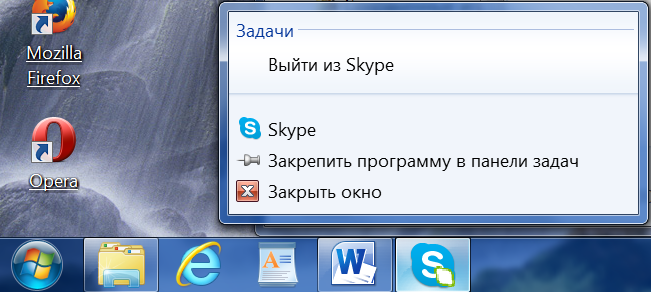
Урок №13.
Интернет
Социальные сети. Оnline покупки.
Просмотр презентации «Социальные сети»
Не так давно в Интернете появилось такое явление, как социальные сети, и буквально за пару лет они стали настолько популярны, что теперь практически у каждого Интернет-пользователя есть своя страничка в той или иной социальной сети. В этом уроке мы попробуем разобраться с понятием «социальная сеть»: что это такое, зачем нужно, какие бывают социальные сети.
Что такое социальная сеть
Социальная сеть – это сайт, только сайт не совсем обычный. Мы привыкли получать какую-то информацию, заходя на тот или иной ресурс. На автомобильных сайтах мы можем узнать о машинах, на медицинских – а медицине, на компьютерных – а компьютерах. А вот на сайтах социальных сетей как таковой информации нет. Такие сайты предназначены, в первую очередь, для общения.
Социальная сеть – сайт, построенный на основе персональных анкет пользователей, которые могут быть связаны между собой. Кроме хранения персональных данных и связей, социальная сеть позволяет пользователям обмениваться сообщениями, а также различным мультимедийным контентом (фотографиями, музыкальными файлами, видео, текстовыми документами). Любая социальная сеть – это гибрид вашей персональной газеты и коммуникатора.
Выглядит это следующим образом: Вы открываете сайт социальной сети, регистрируетесь на нем (то есть отвечаете на несложные вопросы), заполняете небольшую анкету. После этого, исходя из заполненной Вами анкеты, Вы можете найти своих знакомых и друзей, с которыми учитесь или учились в одном учебном заведении, работаете или работали в одной компании, отдыхали в одном доме отдыха и так далее. Также при помощи социальной сети и своей анкеты Вы сможете познакомиться с людьми со схожими интересами и увлечениями.
То есть, социальная сеть – это сайт, который объединяет людей по каким-то признакам.

Можно сказать, что любой сайт на определенную тему, где посетители могут общаться друг с другом (при помощи форума или чата, например), является социальной сетью. Но это не совсем верно.
Социальная сеть – это, в первую очередь, то место, где Вы можете составить портрет своей личности и найти нужные Вам контакты. Поиск одногруппников и одноклассников. Возможность создать анкету со своими персональными данными (телефон, адрес, увлечения и пр.); организовывать группы по интересам.
Лет десять назад, например, было очень популярно создавать и размещать в Интернете собственный небольшой сайт с информацией о себе, фотографиями и контактными данными. Такие сайты называли «Домашняя страничка». А сейчас, с появлением социальных сетей, такие странички постепенно отмирают. Ведь в социальной сети можно сделать все то же самое, и даже больше. И, причем, для этого не нужно учить всякие там языки программирования и хорошо ориентироваться в Интернете.
